MP4 को GIF में निःशुल्क और ऑनलाइन रूपांतरित करें [चरण-दर-चरण मार्गदर्शिका]
यह गाइड पर केंद्रित है MP4 वीडियो फ़ाइलों को GIF में परिवर्तित करना एनिमेटेड छवियाँ। GIF फाइल फॉर्मेट का इस्तेमाल एनिमेटेड इमेज को स्टोर करने के लिए किया जाता है। यह आमतौर पर कहानी देने या मनोरंजन के लिए बीस फ्रेम होते हैं। आजकल, GIF छवि फ़ाइलों के महासागरों को सोशल मीडिया पर बनाया और साझा किया जाता है। वास्तव में, आपको दूसरों से ईर्ष्या करने की आवश्यकता नहीं है क्योंकि आप एक MP4 वीडियो फ़ाइल से कई फ़्रेम निकालने के कई तरीके सीख सकते हैं और उन्हें एनिमेटेड GIF के रूप में सहेज सकते हैं।

भाग 1. उच्च गुणवत्ता बनाए रखते हुए MP4 को GIF में बैच रूपांतरित करें
MP4 को डेस्कटॉप पर GIF में कैसे कन्वर्ट करें
क्या आप अपने पसंदीदा MP4 वीडियो क्लिप को लूपिंग एनिमेटेड GIF में बदलना चाहते हैं? चाहे आप मीम्स बनाना चाहते हों, कोई प्रतिक्रिया साझा करना चाहते हों या कंटेंट को और अधिक आकर्षक बनाना चाहते हों, MP4 को GIF में बदलना आसान है FVC वीडियो कन्वर्टर अंतिमयह ऑल-इन-वन वीडियो टूलबॉक्स आपको गुणवत्ता हानि के बिना वीडियो को परिवर्तित, संपीड़ित और संपादित करने की अनुमति देता है - और GIF बनाना बस कुछ ही क्लिक दूर है।
• MP4, MOV, AVI, MKV, आदि को GIF और अन्य मीडिया प्रारूपों में परिवर्तित करें।
• अपने वीडियो को GIF में बदलने से पहले उसे ट्रिम, क्रॉप और पूर्वावलोकन करें।
• हार्डवेयर त्वरण द्वारा संचालित, सेकंड में फ़ाइलों को परिवर्तित करने के लिए।
• उत्तम आउटपुट के लिए फ्रेम दर, रिज़ॉल्यूशन और लूपिंग विकल्पों को समायोजित करें।
• समय बचाने के लिए एक साथ कई वीडियो को GIF में बदलें।
मुफ्त डाउनलोडविंडोज 7 या उसके बाद के लिएसुरक्षित डाऊनलोड
मुफ्त डाउनलोडMacOS 10.7 या उसके बाद के लिएसुरक्षित डाऊनलोड
FVC वीडियो कनवर्टर अल्टीमेट के साथ MP4 को GIF में बदलने का तरीका यहां बताया गया है:
चरण 1अपने कंप्यूटर पर FVC वीडियो कनवर्टर अल्टीमेट डाउनलोड, इंस्टॉल और लॉन्च करें।
चरण 2: क्लिक करें फाइलें जोड़ो या अपने MP4 वीडियो को मुख्य इंटरफ़ेस में खींचें और छोड़ें।

चरण 3: आउटपुट प्रारूप के रूप में GIF चुनें और क्लिक करें सभी को रूपांतरित करें MP4 को एनिमेटेड GIF में परिवर्तित करने के लिए.

FVC वीडियो कन्वर्टर अल्टीमेट MP4-से-GIF रूपांतरण को सरल, तेज़ और लचीला बनाता है। चाहे आप कंटेंट क्रिएटर हों या सिर्फ़ मज़ेदार एनिमेशन बनाना चाहते हों, यह टूल आपको वह सब कुछ प्रदान करता है जिसकी आपको ज़रूरत है।
भाग 2. MP4 को आसानी से एनिमेटेड GIF में बदलें
FVC फ्री वीडियो टू GIF मेकर का उपयोग करके MP4 को GIF में कैसे बदलें
सबसे अच्छा MP4 को GIF कनवर्टर कैसा दिखना चाहिए? सबसे पहले, शुरुआती और अनुभवी उपयोगकर्ताओं दोनों के लिए उपयोग करना आसान होना चाहिए। इसके अलावा, इसमें छवि गुणवत्ता की सुरक्षा करने की क्षमता होनी चाहिए। इसलिए, हम अनुशंसा करते हैं FVC फ्री वीडियो GIF मेकर के लिए.
FVC फ्री वीडियो GIF मेकर के लिए
122,446+ डाउनलोड- किसी भी सीमा के बिना MP4 को एनिमेटेड GIF में कनवर्ट करें।
- नया GIF बनाने के लिए विशिष्ट फ़्रेम निकालें।
- GIF छवियों के लिए व्यापक संपादन उपकरण प्रदान करें।
- बैच प्रक्रिया कई MP4 वीडियो फ़ाइलों को जल्दी से।
मुफ्त डाउनलोडविंडोज 7 या उसके बाद के लिएसुरक्षित डाऊनलोड
मुफ्त डाउनलोडMacOS 10.7 या उसके बाद के लिएसुरक्षित डाऊनलोड
संक्षेप में, यह बिना गुणवत्ता खोए MP4 को GIF में बदलने का सबसे अच्छा विकल्प है।
MP4 को डेस्कटॉप पर GIF में कैसे कन्वर्ट करें
चरण 1: MP4 फ़ाइलें आयात करें
एक बार अपने कंप्यूटर पर इंस्टॉल करने के बाद सबसे अच्छे मुफ्त MP4 को GIF कनवर्टर से लॉन्च करें। फिर बड़े पर क्लिक करें फाइलें जोड़ो बटन उन सभी MP4 वीडियो को आयात करने के लिए जिन्हें आप कनवर्ट करना चाहते हैं। वैकल्पिक रूप से, MP4 फ़ाइलों को उन्हें सीधे आयात करने के लिए डॉट-लाइन बॉक्स में खींचें और छोड़ें।

चरण 2: वीडियो ट्रिम और संपादित करें
लोड करने के बाद, पर क्लिक करें संपादित करें वीडियो संपादन विंडो खोलने के लिए शीर्ष रिबन पर मेनू। ट्रिम टूल के साथ अवांछित फ़्रेम निकालें। यह आपको प्रारंभ और समाप्ति बिंदुओं को रीसेट करने की अनुमति देता है। फिर अन्य MP4 फ़ाइलों को ट्रिम करें।

चरण 3: MP4 को GIF में कनवर्ट करें
एक बार जब आप मुख्य इंटरफ़ेस पर वापस जाते हैं, तो क्लिक करें और विस्तार करें आउटपुट स्वरूप ड्रॉप-डाउन सूची, जिफ़ की खोज करें और सापेक्ष विकल्प चुनें। को मारो फोल्डर खोलो बटन और आउटपुट को बचाने के लिए एक विशिष्ट फ़ोल्डर सेट करें। अंत में, क्लिक करें धर्मांतरित बैच में GIF को GIF में बदलने के लिए बटन।

यह MP4 को GIF में बदलने का एक निःशुल्क समाधान है। लेकिन इस टूल में FVC Video Converter Ultimate की तुलना में टेक्स्ट ओवरले, फ़िल्टर या प्रभाव जोड़ने जैसे उन्नत वीडियो संपादन टूल की कमी है। इसलिए मैं अभी भी आपको अंतिम टूल डाउनलोड करने और आज़माने की सलाह देता हूँ।
मुफ्त डाउनलोडविंडोज 7 या उसके बाद के लिएसुरक्षित डाऊनलोड
मुफ्त डाउनलोडMacOS 10.7 या उसके बाद के लिएसुरक्षित डाऊनलोड
भाग 3. एडोब फोटोशॉप के साथ MP4 को GIF में कैसे बदलें
फ़ोटोशॉप से MP4 को GIF में बदलें
फ़ोटोशॉप दुनिया भर में एक लोकप्रिय छवि संपादक है। दोनों औसत लोग और पेशेवर फोटोग्राफर अपनी मशीनों पर हैं। आपको आश्चर्य हो सकता है कि क्या फ़ोटोशॉप MP4 को GIF में बदल सकता है। जवाब हां है और हम नीचे दिए गए चरणों को साझा करेंगे।
चरण 1: अपना फ़ोटोशॉप चलाएं, पर जाएं फ़ाइल शीर्ष रिबन पर मेनू का चयन करें आयात और फिर उठाओ वीडियो फ्रेम टू लेयर्स। अब, अपनी हार्ड डिस्क से स्रोत MP4 वीडियो ढूंढें और खोलें।
यदि फ़ोटोशॉप आपका वीडियो नहीं खोल सकता है, तो आपको इसे पहले समर्थित कोडेक्स में बदलना होगा।

चरण 2: जब संकेत दिया जाए, तो अगले बॉक्स को चेक करें फ़्रेम एनीमेशन बनाएं। यदि आपकी वीडियो फ़ाइल बहुत लंबी है, तो इसे टाइमलाइन पर स्लाइडर्स के साथ ट्रिम करें। तब दबायें ठीक इसकी पुष्टि करने के लिए।

चरण 3: फिर फ़ोटोशॉप वीडियो क्लिप के प्रत्येक फ्रेम को एक छवि के रूप में आयात करेगा। आप प्रत्येक छवि को संपादित कर सकते हैं या उन्हें डिफ़ॉल्ट के रूप में रख सकते हैं।
चरण 4: के प्रमुख फ़ाइल मेनू, का चयन करें निर्यात और फिर वेब के लिए सहेजें। फिर वेब डायलॉग में सेव पॉप अप हो जाएगा। सही पैनल पर विकल्पों को अनुकूलित करें, जैसे कि छवि का आकार, गुणवत्ता, और अधिक। लूपिंग GIF बनाने के लिए, से उचित विकल्प का चयन करें लूपिंग विकल्प ड्राॅप डाउन लिस्ट।

चरण 5: को मारो खेल प्रभाव का पूर्वावलोकन करने के लिए निचले दाएं कोने पर आइकन। यदि यह ठीक है, तो क्लिक करें सहेजें फ़ोटोशॉप में MP4 को GIF करने के लिए ऑनस्क्रीन निर्देशों को बटन और फॉलो करें।
अगर आपने पहले फ़ोटोशॉप खरीदा है, तो यह एक अच्छा विकल्प हो सकता है। लेकिन अगर आपने नहीं खरीदा है, तो बेहतर होगा कि आप FVC Video Converter Ultimate जैसे पेशेवर MP4 से GIF कन्वर्टर का इस्तेमाल करें। कुल मिलाकर, फ़ोटोशॉप का इस्तेमाल करके MP4 को GIF में बदलना महंगा हो सकता है क्योंकि इसकी सदस्यता शुल्क है, और इसका जटिल इंटरफ़ेस इसे शुरुआती लोगों के लिए कम अनुकूल बनाता है। निर्यात प्रक्रिया के परिणामस्वरूप अक्सर सीमित अनुकूलन के साथ बड़ी फ़ाइल आकार प्राप्त होते हैं।
भाग 4. MP4 को ऑनलाइन GIF में कैसे बदलें
FVC निःशुल्क ऑनलाइन वीडियो कनवर्टर के साथ MP4 को GIF में बदलें
यदि आप विंडोज मूवी मेकर के साथ एक GIF छवि के रूप में MP4 सहेजना चाहते हैं, तो आपको अभी भी एक ऑनलाइन कनवर्टर ऐप की आवश्यकता है। ईमानदार होने के लिए, यदि आप एक सही उपकरण का उपयोग करते हैं, तो सीधे MP4 को GIF में परिवर्तित करना आसान है, जैसे कि FVC मुफ्त ऑनलाइन वीडियो कनवर्टर। यह वेब-आधारित MP4 से GIF फ्रीवेयर है।
चरण 1: फ्रीवेयर को सीधे खोलने के लिए अपने ब्राउज़र में FVC मुफ्त ऑनलाइन वीडियो कनवर्टर के आधिकारिक पृष्ठ पर नेविगेट करें।
डाउनलोड करें डेस्कटॉप संस्करण फ़ाइलों को बैच में कनवर्ट करने के लिए।

चरण 2: दबाएं कन्वर्ट करने के लिए फ़ाइलें जोड़ें लांचर को स्थापित करने और अपने कंप्यूटर से एक MP4 आयात करने के लिए बटन।

चरण 3: अब, चयन करें GIF आउटपुट स्वरूप के रूप में। एनकोडर, फ़्रेम दर, रिज़ॉल्यूशन, बिटरेट और अन्य मापदंडों जैसे अन्य विकल्पों को अनुकूलित करें।

चरण 4: को मारो धर्मांतरित ऑनलाइन GIF को MP4 में बदलने के लिए बटन। जब यह पूरा हो जाता है, तो आउटपुट फ़ोल्डर तुरंत पॉप अप हो जाएगा।
ऑनलाइन ऐप कनवर्ट करते समय आपकी छवियों को स्वचालित रूप से संपीड़ित करेगा, इसलिए आउटपुट गुणवत्ता बहुत अच्छी नहीं है।
MP4 को GIF में बदलने के लिए Ezgif का उपयोग कैसे करें
Ezgif एक लोकप्रिय मुफ़्त ऑनलाइन टूल है जो आपको किसी भी सॉफ़्टवेयर को डाउनलोड किए बिना आसानी से MP4 वीडियो को GIF में बदलने की अनुमति देता है। यह बेहतर गुणवत्ता और छोटे फ़ाइल आकार के लिए आपके GIF को ट्रिम करने, आकार बदलने और अनुकूलित करने जैसी विभिन्न संपादन सुविधाओं का समर्थन करता है।
चरण 1. Ezgif वेबसाइट पर जाएं और वीडियो टू GIF कन्वर्टर टूल चुनें। अपने डिवाइस से अपना MP4 वीडियो चुनने के लिए फ़ाइल चुनें पर क्लिक करें, फिर क्लिक करें विडियो को अॅॅपलोड करें इसे अपलोड करने के लिए।
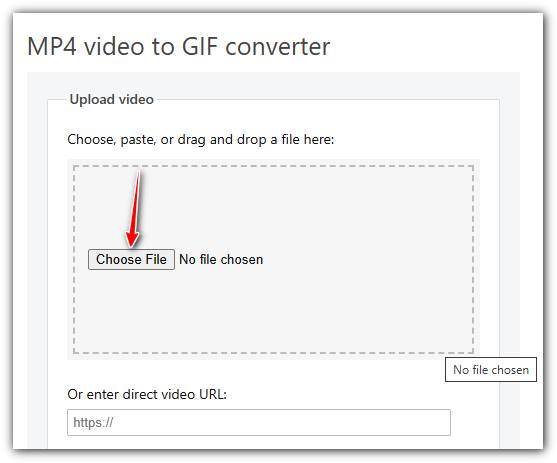
चरण 2अपलोड करने के बाद, आप वीडियो का आरंभ और समाप्ति समय निर्धारित करके उसे ट्रिम कर सकते हैं, उसका आकार बदल सकते हैं, या GIF गुणवत्ता और आकार को समायोजित करने के लिए फ्रेम दर बदल सकते हैं।
चरण 3एक बार अपनी प्राथमिकताएं निर्धारित कर लेने के बाद, क्लिक करें जीआईएफ बनाएं! आपके वीडियो को प्रोसेस करने और GIF बनाने के लिए।
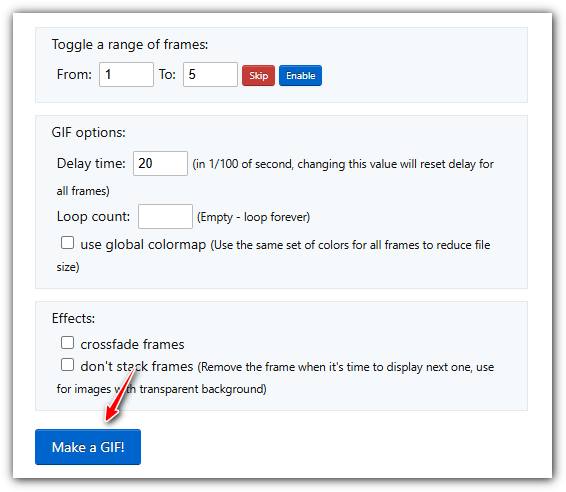
MP4 बनाम GIF
2001 में मूविंग पिक्चर एक्सपर्ट्स ग्रुप (MPEG) द्वारा जारी, MP4 प्रारूप आपको वीडियो, ऑडियो, उपशीर्षक और छवि डेटा को अलग-अलग ट्रैक में सहेजने में मदद कर सकता है। यह एमपीईजी -4 भाग 14 के लिए छोटा है। साथ ही, यह वीडियो स्ट्रीमिंग और साझा करने के लिए उपयोग किए जाने वाले सबसे लोकप्रिय प्रारूपों में से एक है।
जीआईएफ वेब ग्राफिक्स के लिए एक सामान्य छवि प्रारूप है। टेक्स्ट वाली छोटी छवियों और छवियों को सहेजने के अलावा, जीआईएफ वेबसाइटों पर बुनियादी एनिमेशन भी शामिल और प्रदर्शित कर सकता है। यह एक दोषरहित प्रारूप है, और जीआईएफ संपीड़न छवि स्पष्टता को कम नहीं करता है।
FVC निःशुल्क ऑनलाइन वीडियो कनवर्टर एक निःशुल्क, उपयोग में आसान टूल है जो बिना सॉफ़्टवेयर इंस्टॉल किए वीडियो को MP4, AVI और MOV जैसे लोकप्रिय फ़ॉर्मेट में तेज़ी से परिवर्तित करता है। इसके लिए किसी पंजीकरण की आवश्यकता नहीं है और इसका इंटरफ़ेस सरल है। हालाँकि, यह इंटरनेट की गति पर निर्भर करता है, फ़ाइल आकार को सीमित करता है, और इसमें उन्नत सुविधाएँ नहीं हैं। यह त्वरित, आकस्मिक वीडियो रूपांतरणों के लिए एक बढ़िया विकल्प है।
भाग 5: MP4 को GIF में परिवर्तित करने के अक्सर पूछे जाने वाले प्रश्न
FFmpeg के साथ मुफ्त में GIF को MP4 में कैसे बदलें?
www.7-zip.org खोलें और ffmpeg-release-full.7z डाउनलोड करने के लिए रिलीज़ बिल्ड पर क्लिक करें। इस ज़िप फ़ाइल को निकालने के बाद, आप इसे खोल सकते हैं सही कमाण्ड और कमांड लाइन दर्ज करें ffmpeg -f gif -i file.gif -c:v libx264 outfile.mp4। फिर प्रेस दर्ज अपने आदेश की पुष्टि करने के लिए.
मैं GIF फ़ाइलों को कैसे देख सकता हूँ?
GIF एक अद्वितीय छवि प्रारूप है। यह एक वीडियो की तरह है लेकिन अभी भी छवि नहीं है। हालाँकि, अधिकांश मीडिया प्लेयर सॉफ़्टवेयर GIF नहीं खोल सकते हैं। साथ ही, केवल कुछ फोटो मैनेजर एप्लिकेशन एनिमेटेड इमेज खेल सकते हैं। सौभाग्य से, आप जीआई फ़ाइलों को प्रमुख वेब ब्राउज़रों में देख सकते हैं, जैसे IE, क्रोम, फ़ायरफ़ॉक्स, और बहुत कुछ।
क्या MP4 को GIF में बदलना कानूनी है?
ज्यादातर मामलों में, मज़े के लिए MP4 को GIF में बदलना ठीक है। हालांकि, अधिकांश MP4 फिल्में और व्यक्तिगत वीडियो फाइलें कॉपीराइट संरक्षित हैं। यदि आप एक निजी वीडियो बदलना चाहते हैं, तो आपको लेखक की सहमति बेहतर मिलेगी।
निष्कर्ष
इस लेख ने MP4 को GIF प्रारूप में बदलने के चार तरीके साझा किए हैं। फोटोशॉप एक पेशेवर फोटो एडिटर है और यह GIF के रूप में बचत के लिए MP4 से कई फ्रेम निकाल सकता है। हालांकि, यह बहुत महंगा है। विंडोज मूवी मेकर को काम खत्म करने के लिए अतिरिक्त कन्वर्टर्स के साथ काम करना पड़ता है। ऑनलाइन MP4 से GIF कनवर्टर एक सुविधाजनक तरीका है जिसे आप चाहते हैं कि आप गुणवत्ता में कमी न करें। दूसरी ओर, GIF मेकर के लिए FVC फ्री वीडियो, आपकी जरूरत को पूरा करने का सबसे आसान तरीका है। और सवाल? कृपया अपना संदेश नीचे दें।



 वीडियो कनवर्टर अंतिम
वीडियो कनवर्टर अंतिम स्क्रीन अभिलेखी
स्क्रीन अभिलेखी




